7 طرق بسيطة لجعل هاتف سامسونج الخاص بك يبدو أقل مللاً

ليس بالضرورة أن يبدو هاتف سامسونج جالاكسي الفاخر مطابقًا تمامًا لأي هاتف آخر في السوق. مع بعض التعديلات البسيطة، يمكنك جعله أكثر خصوصية وأناقة وتميزًا.
لقد غير مُحرر مستندات Google قواعد اللعبة في الطريقة التي نحتفظ بها بالسجلات ونتعاون في المشاريع. يمكنك كتابة أي شيء ومشاركته مع عائلتك أو زملائك أو حتى عملائك وعملائك. ومع ذلك ، تكون الكلمات في بعض الأحيان محدودة في قدرتها على نقل رسالة حقيقية عبر. يتم توضيح بعض الأشياء بشكل أفضل. فكر في مهمة DIY. على سبيل المثال ، فكر في وصفة المعكرونة. أو كيفية إصلاح أنبوب التسريب. ألن يكون من اللطيف أن توضح ببساطة كيفية القيام بهذه الأشياء بدلاً من كتابة سلسلة من الفقرات؟
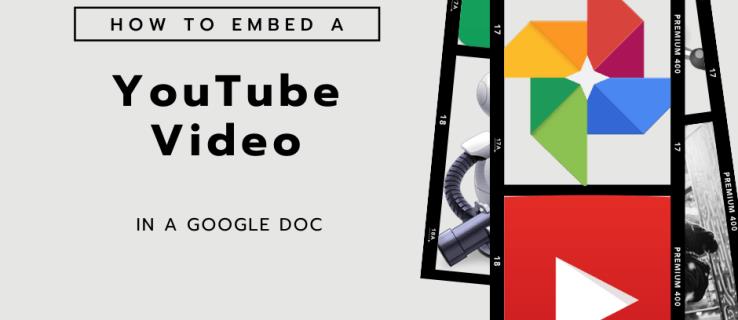
يمكن أن يكون الفيديو الرائع هو الفرق بين تقرير الجودة الذي يوفر مصدرًا شاملاً للمعلومات ، والمحتوى المتوسط الذي يترك جمهورك غير متأثر وغير راضٍ.
لحسن الحظ ، نحن هنا للمساعدة.
في هذه المقالة ، سنرى كيف يمكنك تضمين فيديو YouTube في مستند Google الخاص بك.
هل توجد ميزة فيديو مضمنة في محرر مستندات Google؟
يمكنك العمل على المستند الخاص بك وقتما تشاء وأينما كنت. دائمًا ما تكون ملفاتك على بُعد نقرات قليلة طالما أن لديك وصولاً إلى جهاز كمبيوتر أو جهاز محمول. سيتم أيضًا حفظ جميع التغييرات تلقائيًا.
بصرف النظر عن كل هذه الراحة ، من المخيب للآمال بعض الشيء أنه ليس لدينا حتى الآن ميزة محرر مستندات Google المصممة خصيصًا لمشاركة مقاطع فيديو YouTube. كل هذا مثير للدهشة بعض الشيء نظرًا لأن كل من مُحرر مستندات Google و YouTube منتجان من نفس الشركة - Google.
ومع ذلك ، فإن جمال محرر مستندات Google هو أنه مصمم لاستيعاب الكثير من الحلول. ستسعد بمعرفة أن هناك طرقًا ذكية لتضمين مقطع فيديو على YouTube في محرر مستندات Google ، وهي طرق بسيطة ومباشرة.
كيفية تضمين فيديو يوتيوب في مستند جوجل
إذا كنت تتطلع إلى تضمين مقطع فيديو على YouTube في مشروع محرّر مستندات Google التالي ، فقد تتضمن إحدى الحلول الأكثر إبداعًا عضوًا آخر في مجموعة تطبيقات Google: العروض التقديمية من Google. يعد إدراج مقطع فيديو في عرض شرائح تقديمي مهمة بسيطة. بعد ذلك ، كل ما عليك فعله هو نسخ الفيديو الخاص بك ولصقه في محرر مستندات Google. للراحة ، سنناقش كيف يمكنك القيام بذلك في جزأين. دعنا نتعمق في الحال:
الجزء 1
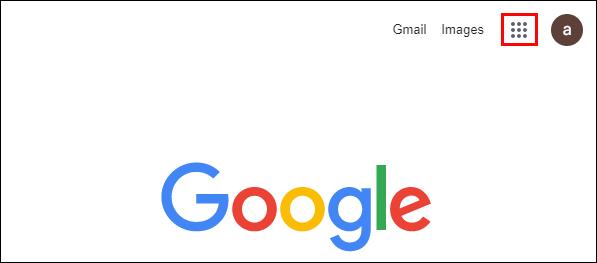
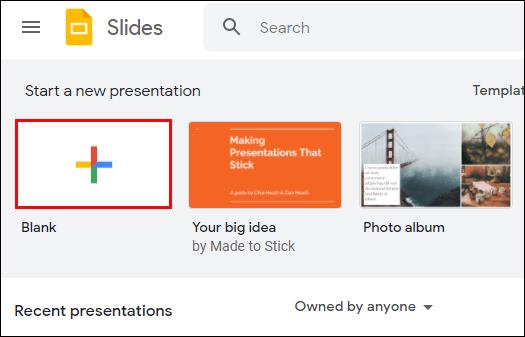
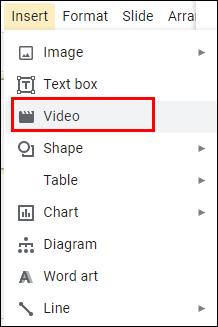
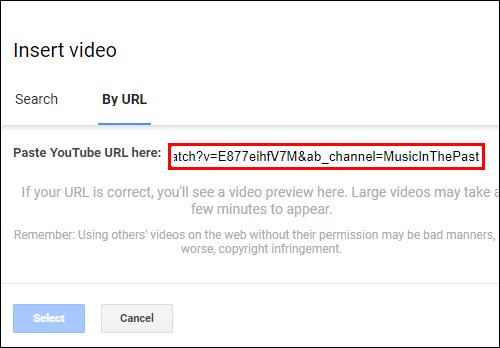
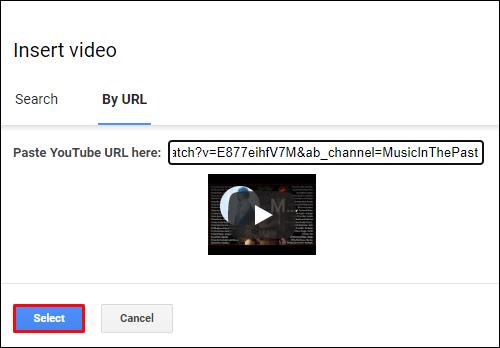
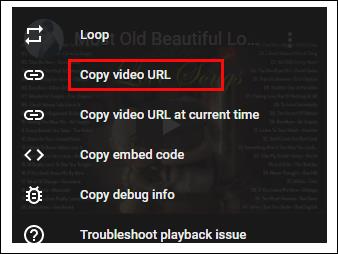
الجزء 2

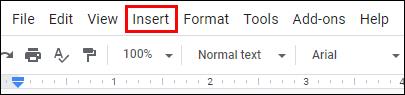
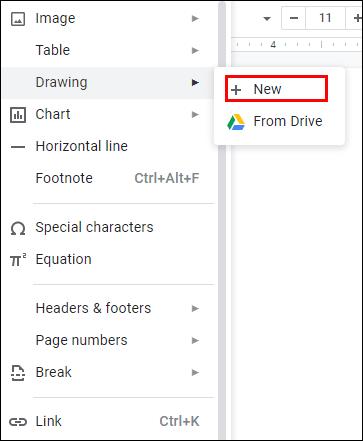
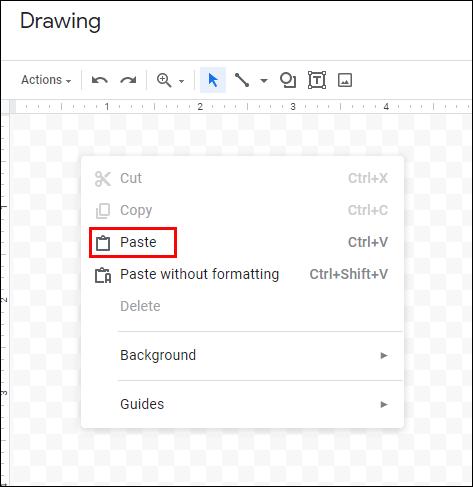
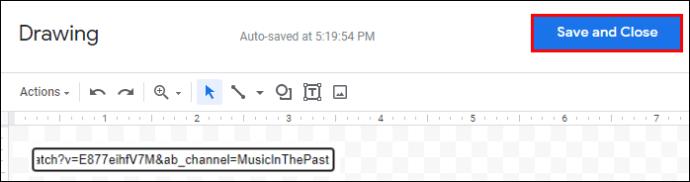
يمكن استخدام المقابض الموضوعة حول الفيديو لضبط حجم الإطار. أسفل الفيديو ، يجب أن تشاهد أيضًا خيارات مثل "In Line" و "Break Text" و "Wrap Text". ستساعدك هذه الميزات على تحريك الفيديو الخاص بك في المستند. لسوء الحظ ، لا يأتي الفيديو الخاص بك بزر تشغيل. لتشغيل الفيديو ، عليك النقر عليه مرتين ثم النقر على أيقونة "التشغيل".
كيفية تضمين فيديو YouTube في مستند Google على الهاتف المحمول (iPhone أو Android)
الخطوات المذكورة أعلاه قابلة للتطبيق فقط عند استخدام سطح مكتب لأن تطبيق Google Slides على الهاتف المحمول لا يدعم إدراج مقطع فيديو في مجموعة الشرائح الخاصة بك.
هل هذا يعني أنك محكوم عليك بالفشل إذا كنت تستخدم جهاز محمول؟ مُطْلَقاً!
لديك خياران: إدراج ارتباط تشعبي أو تحويل الفيديو الخاص بك إلى GIF.
يعمل الخيار الأول بشكل جيد ، على الرغم من أنه يتعين على المستخدم مغادرة محرر مستندات Google لمشاهدة الفيديو بالفعل. وإليك كيف يعمل:
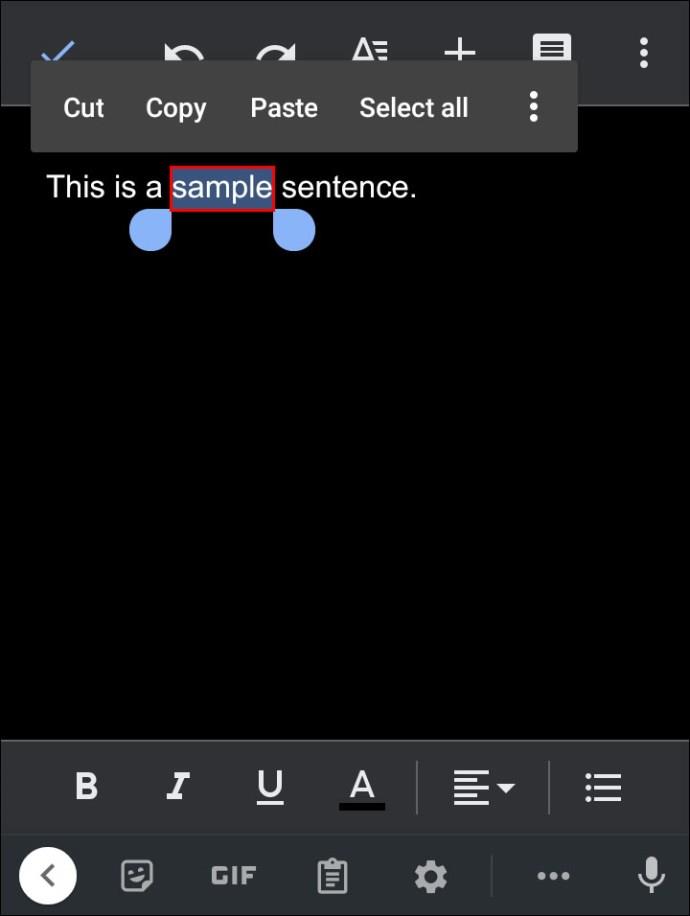
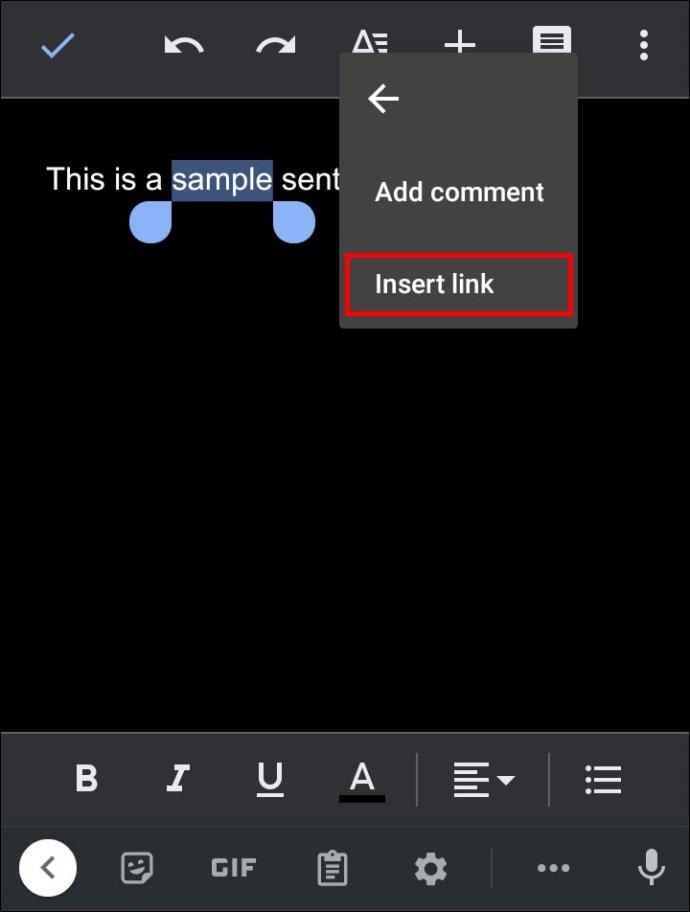
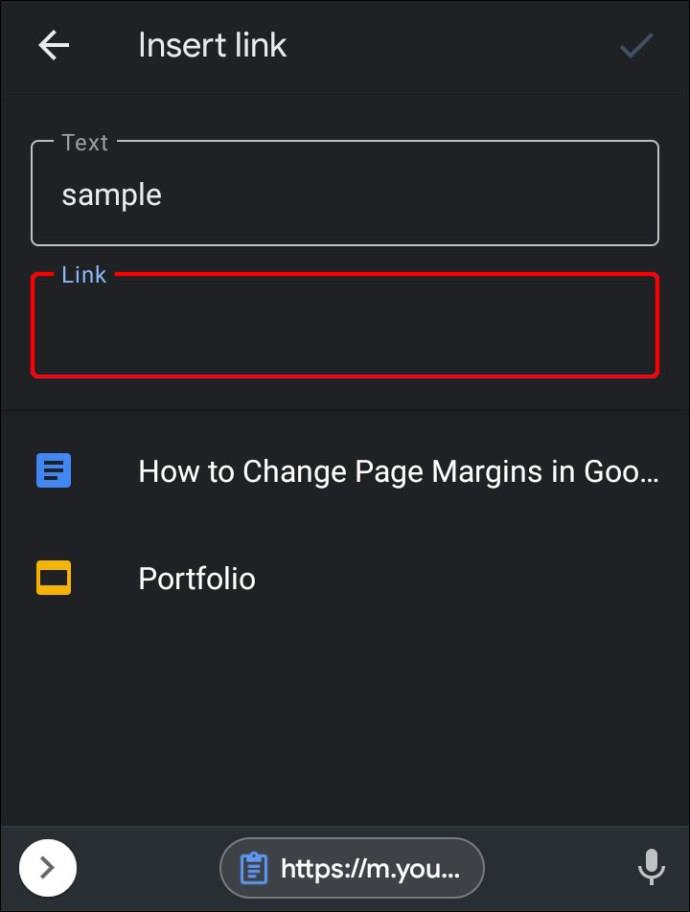
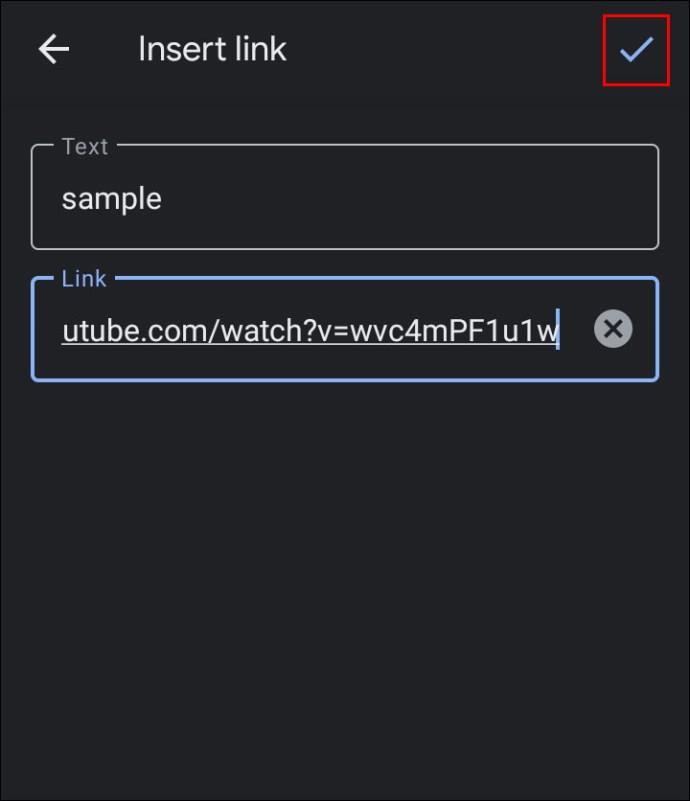
يتحول النص المحدد إلى رابط قابل للنقر يفتح الفيديو في علامة تبويب جديدة.
ماذا عن تحويل الفيديو إلى GIF؟ للقيام بذلك ، تحتاج إلى العثور على تطبيق جيد لصانع GIF. هناك الكثير من التطبيقات الجيدة على كل من Google Store و App Store ، لكن اثنين منهم يبرزان على وجه الخصوص: GIF Maker-Editor لأجهزة Android و GIF Toaster Pro لأجهزة iOS.
بمجرد تحويل الفيديو الخاص بك إلى ملف GIF وحفظه على جهازك ، قم بما يلي:
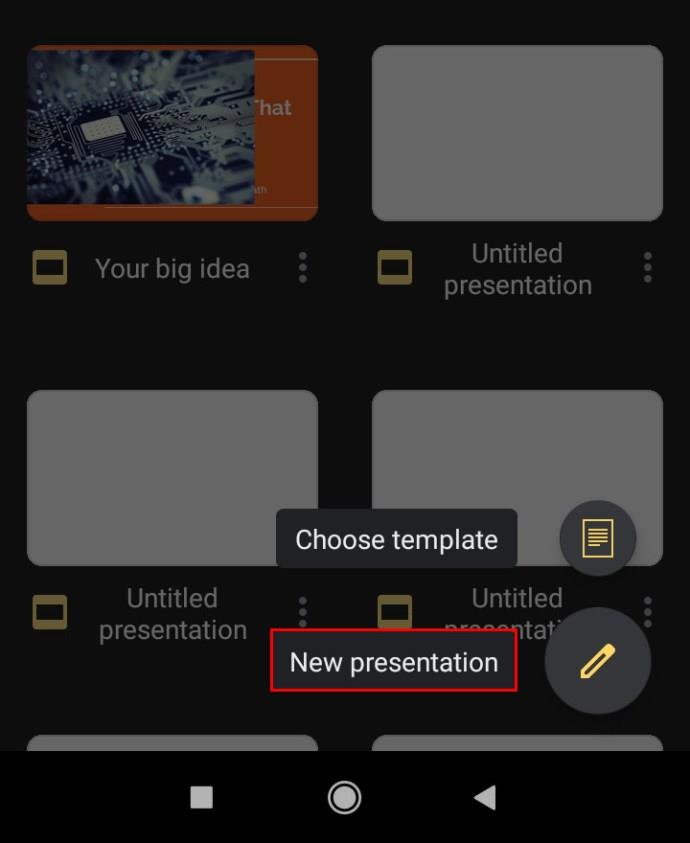
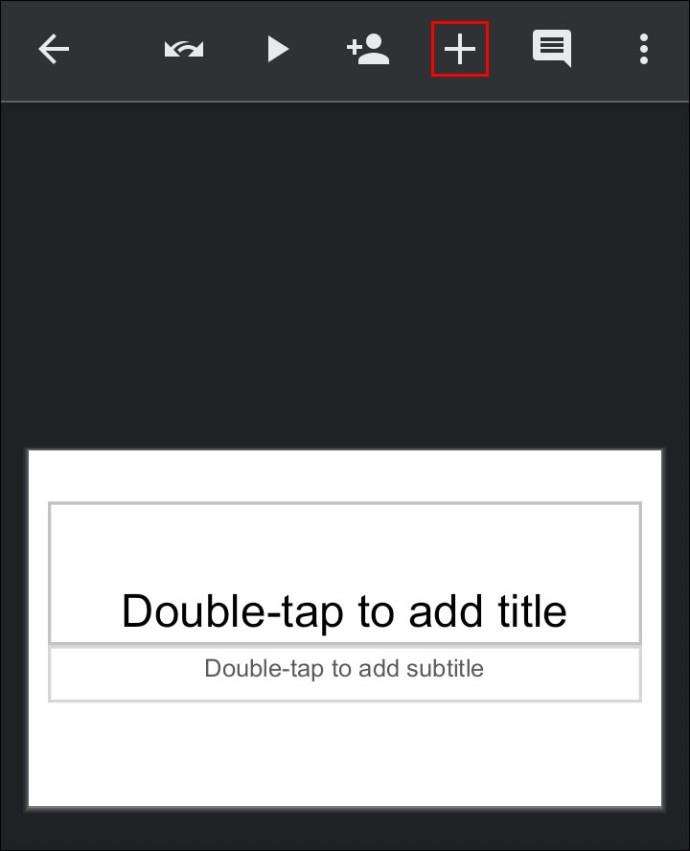
في هذه المرحلة ، يمكنك الآن نسخ ملف GIF ولصقه في مستند Google.
كيفية وضع فيديو يوتيوب في مجلد Google Drive
في بعض الأحيان بعد تضمين مقطع فيديو ، قد ترغب في بذل جهد إضافي وحفظه في مجلد Google Drive حيث يمكنك مشاهدته عدة مرات كما تريد دون التوجه إلى YouTube. بدلاً من ذلك ، قد يكون هدفك هو مشاركة الفيديو بشكل خاص مع الزملاء.
لحفظ مقطع فيديو YouTube في مجلد Drive ، قم بما يلي:
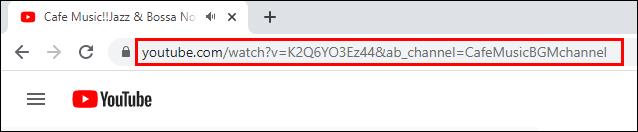
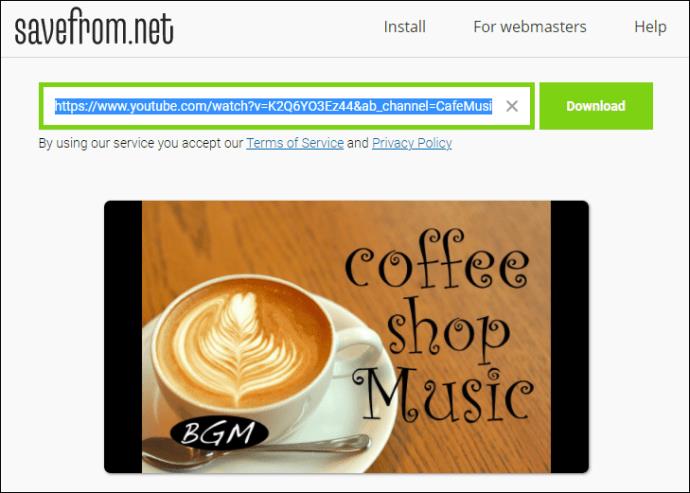
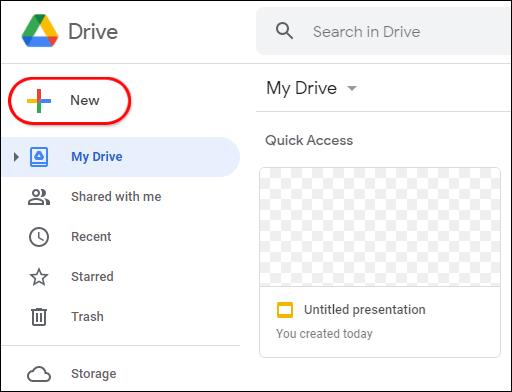
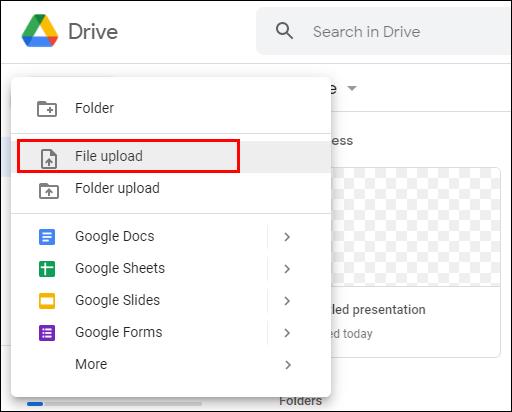
كيفية إدراج فيديو غير YouTube في مستندات Google
يُعد YouTube عملاقًا في محتوى الفيديو ، ومن المحتمل أنك استخدمته من تسويق منتجك إلى الاستمتاع بالموسيقى والعروض والأفلام. ومع ذلك ، قد لا تكون جميع مقاطع الفيديو الخاصة بك على النظام الأساسي. قد يكون لديك ملفات فيديو سرية للغاية بحيث لا يمكن نشرها. في أحيان أخرى ، ربما تكون قد سجلت الفيديو بنفسك ولكنك حريص على التماس رأي فريقك قبل أن تنشره أخيرًا.
في أي من هذه الحالات ، لا يزال بإمكانك إدراج الفيديو في محرر مستندات Google. إليك الطريقة:
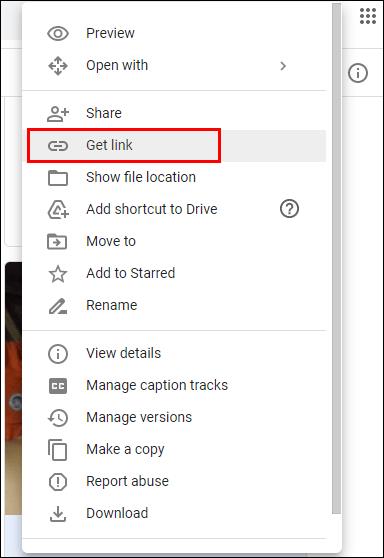
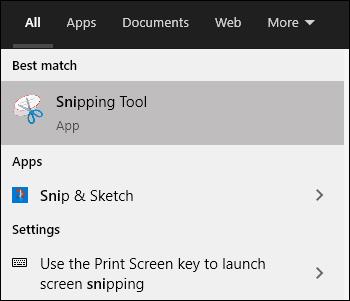
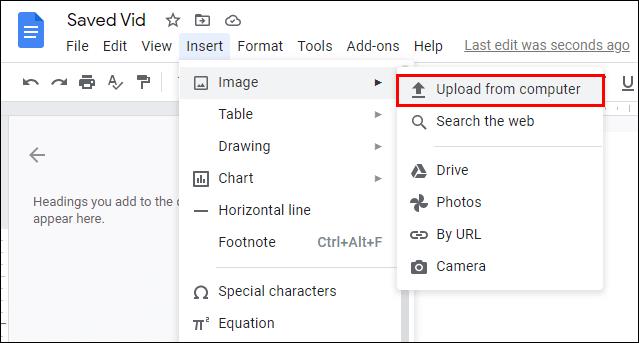
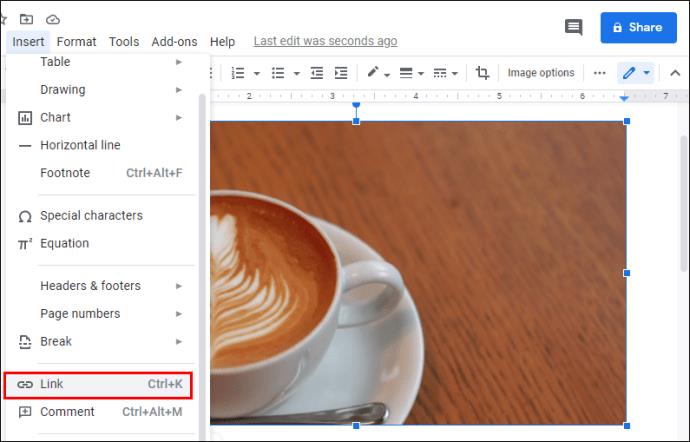
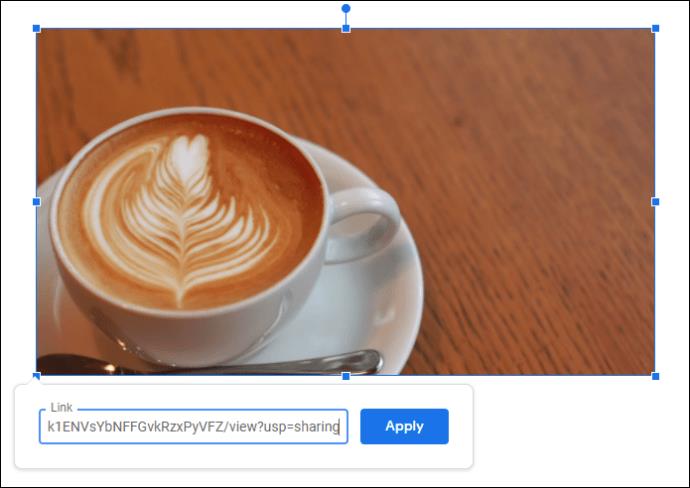
قبل إضافة الرابط ، يمكنك استخدام المقابض الموجودة حول لقطة الشاشة لضبط الحجم كما تراه مناسبًا. لا تريد صورة كبيرة جدًا ، وإلا فقد يبدو المستند غير احترافي وغير منظم.
أسئلة وأجوبة إضافية
هل يمكنني تضمين فيديو YouTube مباشرة في محرر مستندات Google؟
لا. للقيام بذلك ، عليك العمل مع كل من العروض التقديمية من Google ومحرّر مستندات Google. أولاً ، أدخل الفيديو في العروض التقديمية من Google ثم حدده واختر "نسخ". ثم الصق الفيديو في لوحة الرسم تحت علامة التبويب "إدراج" في مستندات Google.
هل يمكنك وضع مقاطع فيديو YouTube على العروض التقديمية من Google؟
نعم. من أجل القيام بذلك:
• قم بتسجيل الدخول إلى حساب Google الخاص بك وابدأ تشغيل العروض التقديمية من Google.
• انقر على "إدراج" في القائمة العلوية ثم حدد "فيديو" في القائمة المنسدلة.
• في المربع المنبثق ، أدخل عنوان URL لفيديو YouTube الذي تريد تضمينه.
• بمجرد العثور على الفيديو ، انقر فوق "تحديد" لإضافته إلى الشريحة الخاصة بك.
هل يمكنني تضمين فيديو من Google Drive؟
نعم. للقيام بذلك ، انقر بزر الماوس الأيمن على الفيديو واحصل على رابط قابل للمشاركة ، ثم توجه إلى محرر مستندات Google وقم بتضمين الرابط في لقطة شاشة ، والذي يعمل كعنصر نائب.
كيف أقوم بتضمين فيديو YouTube في مواقع Google؟
• انقر على "إدراج" في القائمة العلوية.
• حدد "فيديو".
• حدد "يوتيوب" ثم أدخل عنوان URL للفيديو.
• انقر فوق "حفظ".
قم بإنشاء مستندات Google كاملة تذهب إلى أبعد من ذلك
يمكن أن يكون تضمين مقاطع فيديو YouTube في محرر مستندات Google طريقة مثالية لإنشاء محتوى جذاب يوفر جميع المعلومات التي يحتاجها جمهورك. بفضل هذه المقالة ، ستعرف بالضبط كيفية القيام بذلك.
هل تستخدم مجموعة تطبيقات Google في عملك اليومي؟ ما هي تجربتك في تضمين مقاطع فيديو YouTube في محرر مستندات Google؟
لا تتردد في المشاركة في قسم التعليقات أدناه.
ليس بالضرورة أن يبدو هاتف سامسونج جالاكسي الفاخر مطابقًا تمامًا لأي هاتف آخر في السوق. مع بعض التعديلات البسيطة، يمكنك جعله أكثر خصوصية وأناقة وتميزًا.
بعد أن سئموا من نظام التشغيل iOS، تحولوا أخيرًا إلى هواتف Samsung، وليس لديهم أي ندم على هذا القرار.
تتيح لك واجهة ويب حساب Apple في متصفحك عرض معلوماتك الشخصية، وتغيير الإعدادات، وإدارة الاشتراكات، والمزيد. ولكن في بعض الأحيان، قد لا تتمكن من تسجيل الدخول لأسباب متعددة.
سيساعدك تغيير DNS على iPhone أو تغيير DNS على Android في الحفاظ على اتصال مستقر وزيادة سرعة اتصال الشبكة والوصول إلى المواقع المحظورة.
عندما تصبح ميزة "العثور على موقعي" غير دقيقة أو غير موثوقة، قم بتطبيق بعض التعديلات لجعلها أكثر دقة عندما تكون هناك حاجة إليها بشدة.
لم يتوقع الكثير من الناس أبدًا أن تصبح الكاميرا الأضعف في هواتفهم سلاحًا سريًا للتصوير الإبداعي.
الاتصال قريب المدى هو تقنية لاسلكية تسمح للأجهزة بتبادل البيانات عندما تكون قريبة من بعضها البعض، عادة في غضون بضعة سنتيمترات.
قدمت Apple ميزة "الطاقة التكيفية"، التي تعمل جنبًا إلى جنب مع وضع الطاقة المنخفضة. كلاهما يُطيل عمر بطارية iPhone، لكنهما يعملان بطرق مختلفة تمامًا.
مع تطبيقات النقر التلقائي، لن تحتاج إلى القيام بالكثير عند لعب الألعاب أو استخدام التطبيقات أو المهام المتاحة على الجهاز.
اعتمادًا على احتياجاتك، من المرجح أن تحصل على مجموعة من الميزات الحصرية الخاصة بـ Pixel تعمل على جهاز Android الحالي لديك.
لا يتضمن الإصلاح بالضرورة حذف صورك أو تطبيقاتك المفضلة؛ حيث يتضمن One UI بعض الخيارات التي تسهل استعادة المساحة.
يتعامل معظمنا مع منفذ شحن هواتفنا الذكية كما لو أن وظيفته الوحيدة هي الحفاظ على شحن البطارية. لكن هذا المنفذ الصغير أقوى بكثير مما يُفترض به.
إذا كنت قد سئمت من النصائح العامة التي لا تنجح أبدًا، فإليك بعض النصائح التي غيّرت بهدوء طريقة التقاط الصور.
إذا كنت تبحث عن هاتف ذكي جديد، فأول ما ستقع عليه عيناك بطبيعة الحال هو ورقة المواصفات. فهي مليئة بمعلومات عن الأداء، وعمر البطارية، وجودة الشاشة.
عند تثبيت تطبيق على جهاز iPhone من مصدر آخر، ستحتاج إلى تأكيد موثوقية التطبيق يدويًا. بعد ذلك، سيتم تثبيت التطبيق على جهاز iPhone الخاص بك للاستخدام.












